来源:www.xinmaotao.net 时间:2023-01-17 13:15
最近有位win10系统用户在使用电脑的过程当中,发现电脑复制粘贴不能用了,用户尝试了很多方法都没有解决,为此非常苦恼,那么win10系统复制粘贴不能用如何解决呢?下面新毛桃u盘装系统为大家分享win10系统复制粘贴不能用的解决教程。
具体如下:
1、首先打开任务管理器(同时按下 ctrl+shift+esc),如图所示:
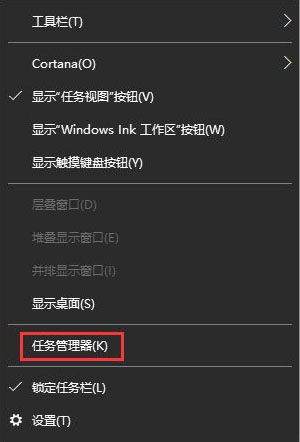
2、在“Windows 资源管理器”上单击右键,选择【重新启动】即可,如图所示:
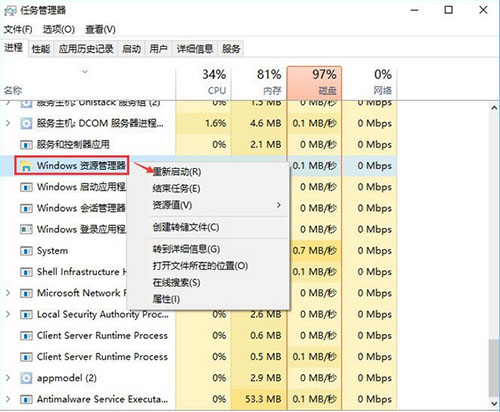
3、如果重启资源管理器问题依旧,打开此电脑,依次打开C:\Windows\System32 ,在该文件夹查找是否有“clip”文件夹,若没有则新建一个文件夹命名为:clip 即可,如图所示:
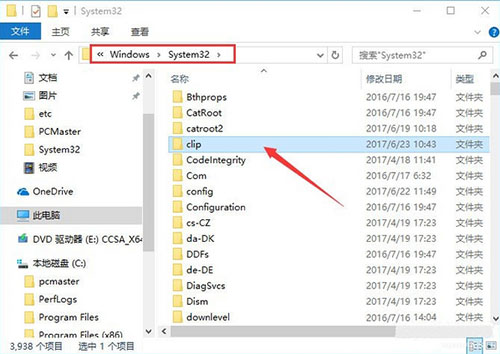
4、另外确保当前键盘是完好无损的,当然可以尝试换一个键盘试试!
关于win10系统复制粘贴不能用的解决教程就为用户们分享到这边了,如果用户们使用电脑的时候碰到了相同的问题,可以参考以上方法步骤进行解决哦,希望本篇教程对大家有所帮助,更多精彩教程请关注新毛桃官方网站。
责任编辑:新毛桃:http://www.xinmaotao.net